আজকের দিনে কম্পিউটার এমন একটি মেশিন/যন্ত্র, যাকে ছাড়া এক মুহূর্তও কল্পনা করা যায় না। আর আপনি যদি একজন কম্পিউটার গুরু হোন, তো নিঃসন্দেহে প্রতিদিন ১৫ ঘণ্টা আপনার কম্পিউটারের সাথেই কাটে। আর এতো গুরুত্বপূর্ণ এই যন্ত্রটিতে যখন কোন সমস্যা দেখা দেয়, এর চেয়ে বিরক্তিকর ব্যাপার আর কিছু হতে পারে না (অন্তত আমার কাছে)। কিন্তু আরো মুশকিলের ব্যাপার এসে দাঁড়াতে পারে, এটা নির্ণয় করতে, কম্পিউটারটি হার্ডওয়্যার জনিত কারণে সমস্যা করছে, নাকি সফটওয়্যার থেকে সমস্যাটির সৃষ্টি হয়েছে? —কারণ বেশিরভাগ সময় সফটওয়্যার এবং হার্ডওয়্যার জনিত সমস্যার একই ফলাফল হতে পারে, তাই এটা ঠিকঠাক নির্ণয় করা অনেক কঠিন ব্যাপার হিসেবে প্রমাণিত হয়। এই আর্টিকেল থেকে আপনাকে কিছু নির্দেশ শেয়ার করার চেষ্টা করবো, যার মাধ্যমে আপনি সঠিক সমস্যাটি নির্ণয় করতে সক্ষম হবেন।
স্লো কম্পিউটার
কম্পিউটার স্লো হয়ে যাওয়া—আমার মতে প্রায় বেশিরভাগ কম্পিউটার ব্যবহারকারীর কাছে একটি কমন সমস্যা। হার্ডওয়্যার জনিত কারণে, আপনার কম্পিউটারটি হয়তো অন্যের কম্পিউটার থেকে স্লো মনে হতে পারে, কিন্তু আপনার কম্পিউটার সাধারন স্পীড থেকে স্লো হয়ে গেলে সেটা সবসময় সফটওয়্যারেরই সমস্যা হয়। বেশিরভাগ সময়, আপনার কম্পিউটারের ক্ষমতার চেয়ে বেশি সফটওয়্যার ইন্সটল করলে এবং স্টার্টআপে (কম্পিউটার বুট নেওয়ার সাথে সাথে যে প্রোগ্রাম গুলো স্বয়ংক্রিয়ভাবে রান হয়ে যায়) অনেক প্রোগ্রাম এড করে রাখলে, আপনার কম্পিউটার স্লো হয়ে পড়তে পারে।
আবার বিভিন্ন ধরনের ম্যালওয়্যার দ্বারা আপনার কম্পিউটারটি আক্রান্ত হয়ে পড়ার কারণেও আপনার কম্পিউটারটি স্লো হয়ে যেতে পারে। ম্যালিসিয়াস সফটওয়্যার গুলো অঝথা ব্যাকগ্রাউন্ডে রান হয়ে থাকে এবং কম্পিউটার থেকে রিসোর্স নষ্ট করে। তাছাড়া হতে পারে, হ্যাকার আপনার পিসিতে ম্যালিসিয়াস সফটওয়্যার ইন্সটল করিয়ে আপনার কম্পিউটারকে বটনেট হিসেবে ব্যবহার করছে, মানে আপনার কম্পিউটারকে হ্যাকার নিজের মতো করে ব্যবহার করছে, ফলে আপনি কাজ করতে গিয়ে আর স্পীড পাচ্ছেন না।
আগেই বললাম, হার্ডওয়্যার সমস্যা থেকে খুব কম সময়ই কম্পিউটার স্লো হতে পারে। তবে আপনার কম্পিউটার সিপিইউ যদি অতিরিক্ত গরম হয়ে যায়, তাহলে সিপিইউ তার সিস্টেমকে ঠাণ্ডা করার জন্য স্পীড নিজে থেকেই ডাউনক্লক করে নেবে, আর ফলে কম্পিউটার স্লো হয়ে গেলে, সেটা হার্ডওয়্যার জনিত কারণ হিসেবে আখ্যায়িত করা যাবে। —তাছাড়া সাধারনত হার্ডওয়্যার থেকে কম্পিউটার স্লো হয়না।
ব্লু স্ক্রীন অফ ডেথ
আজকের দিনের কম্পিউটার গুলোর সাথে সাথে উইন্ডোজ অপারেটিং সিস্টেমও অনেক উন্নতি পেয়েছে। যদি কথা বলি, উইন্ডোজ ১০ নিয়ে, যেটা বর্তমানের সবচাইতে লেটেস্ট উইন্ডোজ অপারেটিং সিস্টেম, এটা আগের সকল উইন্ডোজ ভার্সন গুলো থেকে বেশি বিশ্বাসযোগ্য। তাছাড়া আজকের হার্ডওয়্যার গুলো তৈরির পদ্ধতিও পরিবর্তন হয়েছে, সাথে হার্ডওয়্যার ড্রাইভার গুলোর জন্যও করা হয় উচ্চমানের প্রোগ্রামিং—যাতে হার্ডওয়্যার গুলো বিন্দু মাত্র সমস্যা ছাড়া অপারেটিং সিস্টেমের সাথে কাজ করতে পারে। তাই স্বাভাবিকভাবে এখন আর উইন্ডোজে
ব্লু স্ক্রীন অফ ডেথ (Blue Screens of Death) খুব কমই দেখতে পাওয়া যায়।
ব্লু স্ক্রীন অফ ডেথ হলো একটি অনাকাঙ্ক্ষিত নীল স্ক্রীন আলার্ট, যখন উইন্ডোজ কোন ক্রিটিক্যাল সমস্যায় পড়ে এবং সেটা রিকভার করতে পারে না, সাধারনত তখনই এই সমস্যার সৃষ্টি হয়। আপনার কম্পিউটার চলতে চলতে যেকোনো মুহূর্তে হঠাৎ করে হ্যাং হয়ে যায় এবং একটি নীল স্ক্রীন প্রদর্শন করে, যেখানে একেক সময় একেক এরর ম্যাসেজ শো করতে পারে, তারপরে আপনার কম্পিউটার স্বয়ংক্রিয়ভাবে রিস্টার্ট হয়ে যায়।
মনে রাখবেন, বেশিরভাগ সময়ই এই সমস্যা আপনার কম্পিউটার হার্ডওয়্যার জনিত কারণে ঘটে থাকবে। তাছাড়া গরিবভাবে প্রোগ্রাম করা হার্ডওয়্যার ড্রাইভারের জন্যও এই সমস্যা দেখা দিতে পারে। তবে যখনই এই ব্লু স্ক্রীন অফ ডেথ আপনার সামনে প্রদর্শিত হবে, এর সাথে এটি কেন আসলো তার এরর ম্যাসেজও প্রদর্শিত করে, এরর ম্যাসেজটি দ্বারা গুগল করে আপনি কারণটি জানতে পারবেন। তাছাড়া যদি আপনার কম্পিউটারে বারবার এই সমস্যা দেখাতেই থাকে, তবে সম্পূর্ণ উইন্ডোজ রি-ইন্সটল করুণ, এবং লেটেস্ট হার্ডওয়্যার ড্রাইভার ইন্সটল করুণ। তারপরেও যদি এই সমস্যা না দূর হয়, তবে নিশ্চিত থাকুন এটা আর কোন সফটওয়্যার সমস্যা নয়, আপনার কম্পিউটার হার্ডওয়্যার থেকেই সমস্যাটির সৃষ্টি হচ্ছে।
বিভিন্ন হার্ডওয়্যার ফেইল থেকে সৃষ্ট সমস্যা
#হার্ডড্রাইভ; মনে রাখবেন, আপনার কম্পিউটারের যখন হার্ডওয়্যার ফেইল করবে, সেটা থেকে তৎক্ষণাৎ সমস্যার সৃষ্টি ঘটবে। যেমন হঠাৎ আপনার কম্পিউটার অফ হয়ে যাবে আর অন হতে চাইবে না, বা ডিভিডি রমের সমস্যা হলে, কোন ডিভিডি সাপোর্টই করবে না। কিন্তু সফটওয়্যার প্রবলেম সাধারনত অনেক দের পর্যন্ত লক্ষ্য করা যায়। যেমন- আপনার কম্পিউটার ধীরেধীরে স্লো হয়ে যাচ্ছে, দিনের দিনের পর বেশি বেশি করে কম্পিউটার রিস্টার্ট নিচ্ছে, ইত্যাদি। আপনার কম্পিউটারে হার্ডড্রাইভ ফেইল করলে, বিশেষ করে ফাইল গুলো করাপ্টেড হয়ে যাবে এবং কোন ফোল্ডার বা ফাইল ওপেন করতে বা হার্ডড্রাইভ অ্যাক্সেস করতে অনেক সময় লেগে যাবে। আবার ক্রিটিক্যালভাবে হার্ডড্রাইভ ফেইল করলে কম্পিউটার বুটই নিতে চাইবে না—কেনোনা অপারেটিং সিস্টেম ফিজিক্যালি হার্ডড্রাইভেই থাকে।
#প্রসেসর; আপনার কম্পিউটার প্রসেসর বা সিপিইউ যদি কোন কারণে ফেইল করে—নিঃসন্দেহে আপনার কম্পিউটার বুট নেবে না। তবে যদি সিপিইউতে কোন সমস্যা দেখা দেয়, যেমন- সিপিইউ ওভার হিটিং প্রবলেম, তবে কম্পিউটার স্লো কাজ করতে পারে, কেনোনা সিপিইউ সিস্টেমকে ঠাণ্ডা রাখতে নিজের পারফর্মেন্স কমিয়ে দেবে। সিপিইউ এর উপর ওভারলোড দেওয়া হলে বিশেষ করে সিপিইউ ওভারহিট জেনারেট করতে পারে। যেমন- ভারি গেমিং করলে, ভিডিও বা ৩ডি গ্রাফিক্স রেন্ডার করার সময় সিপিইউ ওভারহিট হয়ে যেতে পারে, এতে কম্পিউটার স্লো হয়ে যায়।
#র্যাম; র্যাম ফেইল করলে বারবার কম্পিউটারে ব্লু স্ক্রীন অফ ডেথ প্রদর্শিত করতে পারে। তাছাড়া র্যাম ফেইল করার মাধ্যমে, এটি ঠিকঠাক মতো ডাটা প্রসেসরকে সরবরাহ করা থেকে ব্যর্থ হতে পারে, ফলে আপনার কম্পিউটার সিস্টেমটি সম্পূর্ণভাবে কাজ করা থেকে বিরত হয়ে যেতে পারে। তাছাড়া ঘনঘন অ্যাপ্লিকেশন ক্র্যাশ করা, অ্যাপ্লিকেশন হ্যাং হয়ে যাওয়া, ঠিকঠাক মতো সফটওয়্যার রান না হতে পারা—এই সমস্যা গুলো র্যামের ফেইল হওয়ার কারণে ঘটতে পারে।
#জিপিইউ; জিপিইউ বা গ্রাফিক্স কার্ড, আপনার কম্পিউটারের সকল গ্রাফিক্সকে হান্ডেল করে। এতে সমস্যা দেখা দেওয়ার কারণে আপনার ডেক্সটপ হ্যাং হয়ে যেতে পারে, গেম হ্যাং হয়ে যেতে পারে, ভিডিও এনকোডিং এ এরর হয়ে যেতে পারে। তাছাড়া গ্রাফিক্স ড্রাইভারকে ক্র্যাশ করে দিতে পারে, এতে ডেক্সটপ স্ক্রীন ব্ল্যাক হয়ে যেতে পারে। তাছাড়া জিপিইউ ওভারহিটিং হওয়ার ফলে গেমে আটকা আটকি নজরে আসতে পারে।
#ফান; আপনার কম্পিউটারের ফান কোন কারণে কাজ করা বন্ধ করে দিলে, সিস্টেম সহজেই ওভারহিট হয়ে যাবে, ফলে পারফর্মেন্স ডাউন হবে। সিপিইউ, জিপিইউ ওভারহিট হলে উপরের বর্ণিত সমস্যা গুলোর সৃষ্টি হতে পারে, তাছাড়া অত্যাধিক ওভারহিটিং প্রবলেম কম্পিউটারের যেকোনো হার্ডওয়্যার ইউনিটকে ধ্বংস করে ফেলতে পারে। এমনকি আপনার কম্পিউটার চিকেন তান্দুরিতেও পরিণত হতে পারে।
#মাদারবোর্ড; যেহেতু আপনার সম্পূর্ণ সিস্টেমটিই মাদারবোর্ডের উপর বসানো থাকে, তাই এটি ফেইল হলে আপনার কম্পিউটারের ক্রিটিক্যাল ড্যামেজ দেখা দিতে পারে। প্রথমত আপনার কম্পিউটারে ব্লু স্ক্রীন অফ ডেথ প্রদর্শিত করতে পারে। তারপরে কম্পিউটার স্বয়ংক্রিয়ভাবে অফ/অন/রিস্টার্ট প্রবলেম দেখা দিতে পারে এবং বারবার এটি ঘটতেই থাকছে, এমনটা হতে পারে। তাছাড়া আপনার কম্পিউটার থেকে পোড়া গন্ধ বেড় হতে পারে, এবং যেকোনো হার্ডওয়্যার ধ্বংস হয়ে যেতে পারে। আপনি যদি দেখতে পান, একে একে আপনার সকল হার্ডওয়্যার গুলো ড্যামেজ হয়ে যাচ্ছে, তবে হতে পারে সেটা মাদারবোর্ড প্রবলেম।
#পাওয়ার সাপ্লাই; পাওয়ার সাপ্লাই ফেইল করার কারণে আপনার কম্পিউটার পুড়ে কাবাবে পরিণত হতে পারে। ত্রুটি যুক্ত পাওয়ার সাপ্লাই আপনার কম্পিউটারের হার্ডওয়্যারে ওভার ভোল্টেজ সরবরাহ করতে পারে, ফলে সব পার্টস পুড়ে বা নষ্ট হয়ে যেতে পারে।
সিদ্ধান্ত
উপরিউক্ত আলোচনা থেকে আপনার নিশ্চয় মোটামুটি ভালো ধারণা হয়ে গেছে, হার্ডওয়্যার এবং সফটওয়্যার আপনার কম্পিউটারে কি কি ধরনের সমস্যা ঘটাতে পারে। তবে কিছু কিছু সমস্যা হার্ডওয়্যার এবং সফটওয়্যার উভয় কারনেই ঘটতে পারে, যেমন ব্লু স্ক্রীন অফ ডেথ। তাহলে কিভাবে বুঝবেন, কার সমস্যা?
প্রথমে আপনার কম্পিউটারটির ডাটা ব্যাকআপ করে নিন, এবং উইন্ডোজ রি-ইন্সটল করুণ। উইন্ডোজ ফ্রেস ইন্সটল করার পরে আগের হার্ডওয়্যার ড্রাইভার গুলো ইন্সটল না করায় ভালো, নতুন আপডেটেড ড্রাইভার ডাউনলোড করুণ এবং আপনার সিস্টেমে ইন্সটল করুণ। সাথে কম্পিউটারে ম্যালওয়্যার স্ক্যান করুণ, দেখুন ভাইরাস দ্বারা আক্রান্ত হয়েছেন কিনা। এবার লক্ষ্য করুণ, আগের সমস্যা গুলো পুনরায় ঘটছে কিনা। যদি আপনার কম্পিউটার এই পর্যায়ে এসে ঠিক হয়ে যায়, তবে অবশ্যই এতে সফটওয়্যারের জন্য সমস্যা ছিল, কিন্তু যদি এখনো আগের সমস্যা গুলো থেকেই যায় তাহলে এখানে সফটওয়্যারের আর কোন সমস্যা নেই। তাহলে অবশ্যই আপনার সিস্টেমে হার্ডওয়্যার প্রবলেম দেখা দিয়েছে। আর সমস্যা দূর করতে চাইলে আপনাকে অবশ্যই হার্ডওয়্যার রিপ্লেস বা আর না হলে কম্পিউটার ফিক্স করতে হবে।
শেষ কথা
আশা করছি এই আর্টিকেল পড়ার পরে আপনার কম্পিউটারের সাথে কি ধরনের প্রবলেম হচ্ছে, সেটা নির্ণয় করা অনেকটা সহজ ব্যাপার হবে, যদিও এখানে এ-জেড বিষয় গুলো আলোচনা করা সম্ভব হয় নি, তারপরেও আপনার মোটামুটি ধারণার পাওয়ার জন্য যথেষ্ট আলোচনা করা হয়েছে। তারপরেও আপনি যদি এমন কোন কম্পিউটার সমস্যায় ভোগেন, যেটা ঠিকঠাক নির্ণয় করতে পারছেন না, তাহলে নিচে টিউমেন্ট করতে পারেন। আমি আপনার সমস্যা নির্ণয় করতে এবং সমস্যার সমধান করতে আপনাকে সাহায্য করবো।
Any Help 01839244246



 অনেক সময় আমাদের কম্পিউটার খুব slow কাজ করে। আর সেটা খুব বিরক্তিকর লাগে।তবে এই বিরক্তি দূর করার জন্য আছে কিছু টিপস।ভাবছেন আমি মজা করছি,না আমি মজা করসি না।তাহলে কেন বিরক্তি দূর করার টিপস বললাম?এটাই হয়তো চিন্তা করছেন।আপনার slow কম্পিউটারকে যদি একটু fast করা যায় তাহলে কি আপনার বিরক্তি দূর হবে না?আশা করি হবে।তাহলে এবার জেনে নেওয়া যাক কম্পিউটার এর speed বাড়ানোর কিছু টিপস…
অনেক সময় আমাদের কম্পিউটার খুব slow কাজ করে। আর সেটা খুব বিরক্তিকর লাগে।তবে এই বিরক্তি দূর করার জন্য আছে কিছু টিপস।ভাবছেন আমি মজা করছি,না আমি মজা করসি না।তাহলে কেন বিরক্তি দূর করার টিপস বললাম?এটাই হয়তো চিন্তা করছেন।আপনার slow কম্পিউটারকে যদি একটু fast করা যায় তাহলে কি আপনার বিরক্তি দূর হবে না?আশা করি হবে।তাহলে এবার জেনে নেওয়া যাক কম্পিউটার এর speed বাড়ানোর কিছু টিপস…


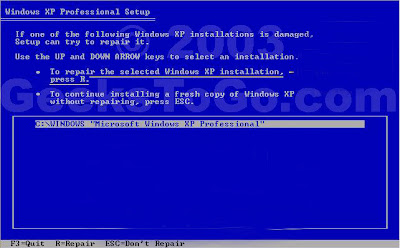

 । Step-9 :
। Step-9 :













